Poprawka: Echo Dot nie łączy się z Wi-Fi, nie pokazuje Internetu
Miscellanea / / March 23, 2022
Na rynku pojawia się coraz więcej inteligentnych głośników, które dają konsumentom większy wybór. Z Amazonką Echo kropka Czwarta generacja, użytkownicy mogą słuchać muzyki, wykonywać zadania i wiele więcej, wypowiadając tylko jedno słowo.
Ponadto czwarta generacja Amazon Echo Dot ma świetną jakość dźwięku, jest dostępny i niedrogi, co czyni go najlepszym małym inteligentnym głośnikiem na rynku. Jednym z kluczowych powodów, dla których Amazon Echo Dot jest najlepsza, jest jakość dźwięku, która może być głównym czynnikiem decydującym przy zakupie.
Ale jest problem, który występuje z Echo Dot, ponieważ nie łączy się z Wi-Fi lub nie pokazuje Internetu. Dlatego jeśli nie wiesz, jak rozwiązać ten problem, postępuj zgodnie z tym przewodnikiem do końca. Ten przewodnik zawiera wszystkie niezbędne poprawki, które pomogą Ci rozwiązać problem, jeśli Echo Dot nie łączy się z Wi-Fi lub nie pokazuje Internetu.

Zawartość strony
-
Jak naprawić kropkę Echo, która nie łączy się z Wi-Fi, pokazując brak Internetu?
- Poprawka 1: Uruchom ponownie urządzenie
- Poprawka 2: Sprawdź prędkość Internetu
- Poprawka 3: Wyłącz i włącz router
- Poprawka 4: Sprawdź swoje hasło do Wi-Fi
- Poprawka 5: Upewnij się, że ścieżka jest jasna
- Poprawka 6: Zresetuj kropkę Alexa Echo
- Poprawka 7: Kontakt z zespołem pomocy technicznej
Jak naprawić kropkę Echo, która nie łączy się z Wi-Fi, pokazując brak Internetu?
Oto pewne obejście, którego możesz użyć, aby rozwiązać problem, jeśli Echo Dot nie łączy się z Wi-Fi lub nie wyświetla błędu internetowego. Dlatego jeśli napotkasz ten sam błąd, upewnij się, że wykonałeś każdą metodę, którą tutaj omówiliśmy.
Poprawka 1: Uruchom ponownie urządzenie
Po wybraniu opcji ponownego uruchomienia w Echo Dot mówisz lub zmuszasz system operacyjny do ponownego uruchomienia. Możesz jednak po prostu wyłączyć lub odłączyć urządzenie obsługujące Echo lub Alexę, a następnie włączyć je ponownie i ponownie połączyć się z Wi-Fi.
Ponadto fizyczne ponowne uruchomienie urządzenia obsługującego technologię Alexa czasami rozwiązuje problem. Co więcej, wielu użytkowników wcześniej zgłaszało, że pomogło im to rozwiązać tego rodzaju problem; dlatego musisz to wypróbować i sprawdzić, czy to pomaga, czy nie.
Poprawka 2: Sprawdź prędkość Internetu

Możesz uzyskać Echo Dot, który nie łączy się z Wi-Fi lub nie pokazuje Internetu z powodu złej lub słabej łączności z Internetem. Dlatego musisz upewnić się, że Twój internet działa poprawnie. Możesz jednak po prostu najechać na Tester prędkości Ookla stronie internetowej i przetestuj szybkość połączenia.
Tymczasem, jeśli okaże się, że prędkość nie jest dobra, nie martw się; możesz spróbować włączyć i wyłączyć zasilanie routera, jak wspomniano w tym przewodniku.
Reklamy
Poprawka 3: Wyłącz i włącz router
Istnieje kilka powodów, dla których cykliczne włączanie i wyłączanie routerów Wi-Fi lub systemów kratowych jest dobrym pomysłem od czasu do czasu. Jednak wyłączenie i włączenie zasilania routera/modemu aktualizuje oprogramowanie układowe. Może również zwiększyć szybkość połączeń internetowych, usunąć niepożądane urządzenia z sieci i być może zatrzymać niepożądany dostęp do sieci Wi-Fi.
Dlatego musisz spróbować wyłączyć i włączyć zasilanie routera/modemu, jeśli zauważysz, że połączenie Wi-Fi działa prawidłowo. Aby to zrobić, możesz po prostu odłączyć wszystkie przewody od routera po wyłączeniu przycisku zasilania. Następnie odczekaj 10 minut i podłącz wszystkie przewody.
Następnie włącz przycisk zasilania. Teraz ponownie sprawdź szybkość połączenia. Jeśli jednak nadal otrzymujesz słaby błąd połączenia, spróbuj skontaktować się z usługodawcą internetowym i poprosić go o naprawę.
Reklamy
Poprawka 4: Sprawdź swoje hasło do Wi-Fi
Czy sprawdziłeś, czy poprawnie wpisałeś hasło do Wi-Fi, czy nie? Cóż, są szanse, że ostatnio zmieniłeś hasło do Wi-Fi, a teraz wpisujesz nieprawidłowe hasło, przez co otrzymujesz ten błąd.
Dlatego radzimy sprawdzić swoje hasło do Wi-Fi i upewnić się, że wpisałeś je poprawnie. Następnie zobaczysz, że kropka Echo zostanie rozwiązana automatycznie, ponieważ nie łączy się z Wi-Fi lub nie wykazuje problemu z Internetem.
Poprawka 5: Upewnij się, że ścieżka jest jasna
Czasami przyczyną tego błędu może być twardy obiekt między ścieżką routera WiFi a Echo Dot. Musisz więc upewnić się, że między ścieżką routera Wi-Fi a Echo Dot nie ma żadnego twardego przedmiotu i sprawdzić, czy problem został rozwiązany, czy nie.
Poprawka 6: Zresetuj kropkę Alexa Echo
Czy wypróbowałeś wszystkie poprawki, ale nadal otrzymujesz Echo Dot, ponieważ nie łączy się z Wi-Fi lub nie pokazuje problemu z Internetem. Wtedy są szanse, że otrzymujesz tego typu błąd z powodu jakiegoś problemu ze zgodnością oprogramowania. Dlatego zalecamy zresetowanie kropki Alexa Echo Dot, a następnie ponowne sprawdzenie, czy teraz urządzenie zaczęło działać poprawnie, czy nie. Oto wskazówki, które pomogą ci:
- Przede wszystkim uruchom Alexa App i kliknij Urządzenia ikona znajdująca się w prawym dolnym rogu.
- Teraz kliknij Echo i Alexa na karcie Urządzenia i wybierz swoje urządzenie z listy.
-
Następnie na następnym ekranie kliknij Przywrócenie ustawień fabrycznych przycisk.
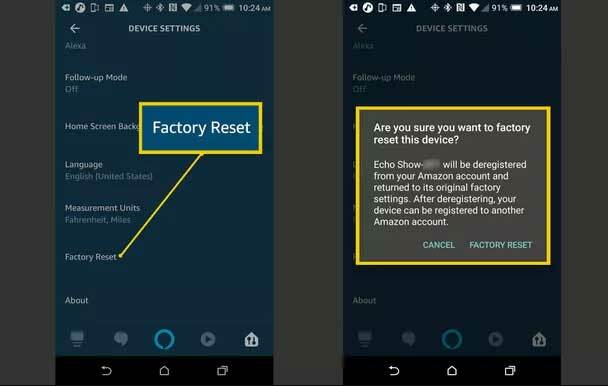
Poprawka 7: Kontakt z zespołem pomocy technicznej
Chociaż obsługa klienta zmienia się z jednego konsumenta na drugiego, będziesz na dobrej drodze, o ile będziesz przestrzegać naszych standardów. Dlatego jeśli nic Ci nie pomoże, upewnij się, że kontakt do zespołu wsparcia i poproś ich o rozwiązanie problemu. Jednak w zależności od tego, jak wyjaśnisz problem, możesz otrzymać odpowiedź od urzędników w ciągu kilku dni roboczych.
Przeczytaj także: Jak naprawić błąd Amazon Echo 7-3-0-0-1?
To wszystko, jak naprawić kropkę Echo, ponieważ nie łączy się ona z Wi-Fi lub nie pokazuje Internetu. Mamy nadzieję, że ten przewodnik Ci pomógł. Ale jeśli potrzebujesz więcej informacji na temat kropki Echo, komentarz poniżej.



